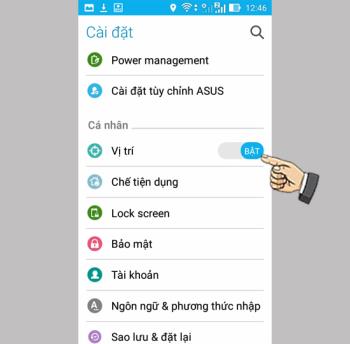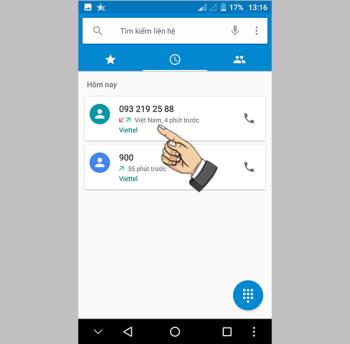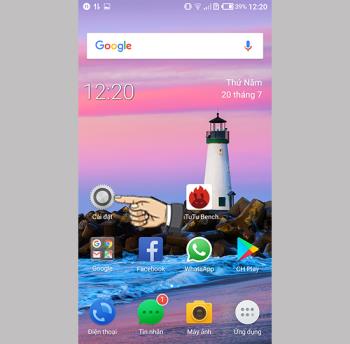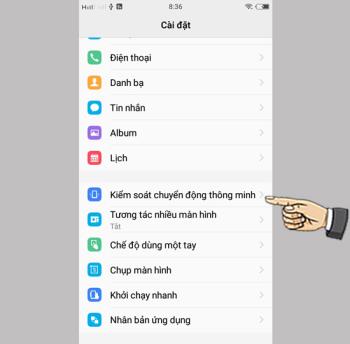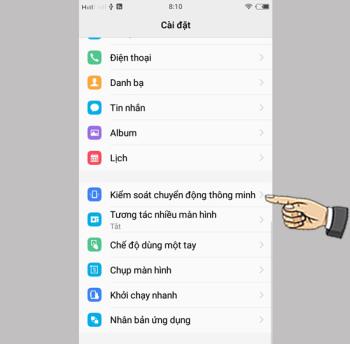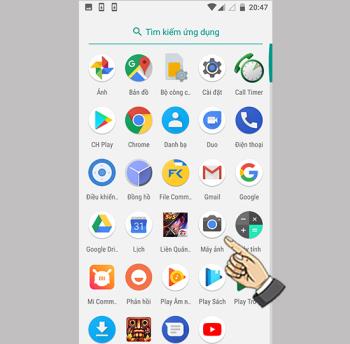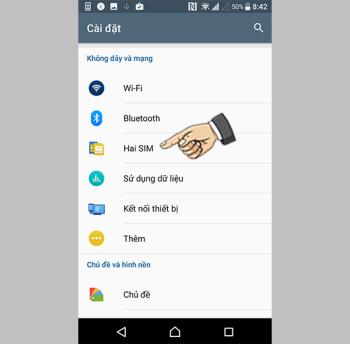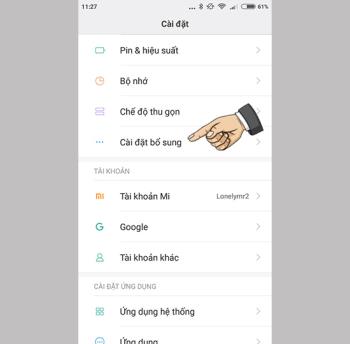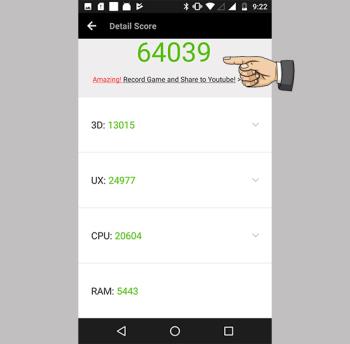Arahan untuk menyambungkan Epic X5 Plus ke komputer
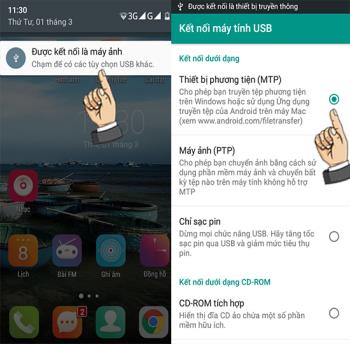
Menyambungkan komputer ke tablet memudahkan penyalinan data berulang-ulang.
Aero Snap adalah ciri Windows 10 yang membantu pengguna mengurangkan kesukaran menukar atau memindahkan tingkap kerja . Pada Windows 10, Snap membantu anda mengatur ruang skrin anda dengan lebih berkesan , meningkatkan produktiviti kerja. Dengan menggunakan ciri ini, anda dapat dengan cepat memindahkan tingkap ke sisi atau sudut dengan tetikus atau papan kekunci anda tanpa mengubah saiznya secara manual. Berikut adalah beberapa ciri Aero Snap.

Sila seret tetingkap ke tepi kiri atau kanan skrin sehingga anda melihat yang muncul overlay telus , kemudian lepaskan ia menyentuh tingkap untuk separuh skrin. Snap Assistant kemudian akan memaparkan gambar kecil dari semua tetingkap yang dapat dilihat di ruang yang tersedia di sisi lain, pilih saja dan ia juga akan mengubah saiz secara automatik agar sesuai dengan posisi yang tersisa di layar.
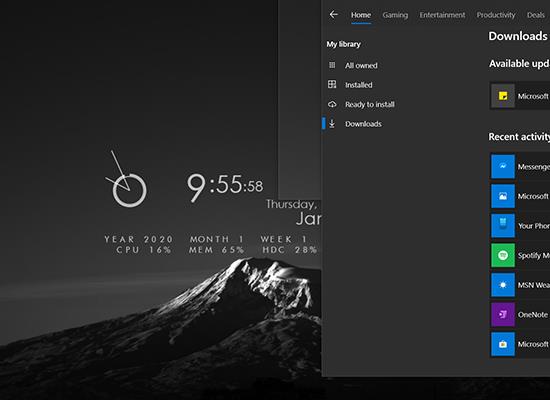
Di Windows 10 anda dapat menangkap hingga empat tetingkap dalam grid 2x2 di desktop anda. Seret tetingkap ke sudut atas atau bawah tepi kiri atau kanan skrin sehingga anda melihat tindanan telus muncul , kemudian lepaskan tetingkap sehingga menyentuh kuadran layar. Sebilangan aplikasi tidak akan turun tinggi secara menegak seperti aplikasi desktop, jadi lebih besar daripada seperempat layar.
Window + Up Arrow: Maksimumkan tetingkap sepenuhnya
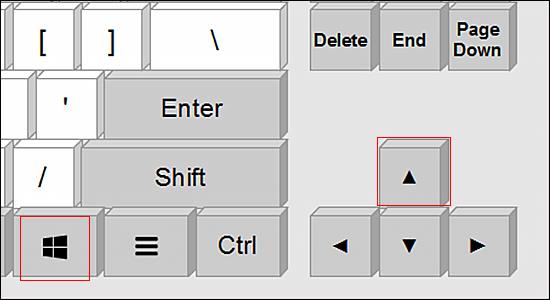 Tahan kekunci Windows + ️
Tahan kekunci Windows + ️
Window + Down Arrow: Minimumkan tetingkap ke saiz penuh
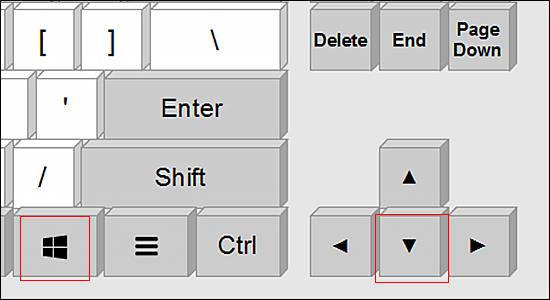 Tahan kekunci Windows + ️
Tahan kekunci Windows + ️
Window + Panah Kiri: Gerakkan tetingkap ke kiri. Terus menekan jalan pintas akan memutar tetingkap antara snap ke kiri, snap ke kanan dan mengembalikannya ke kedudukan normal.
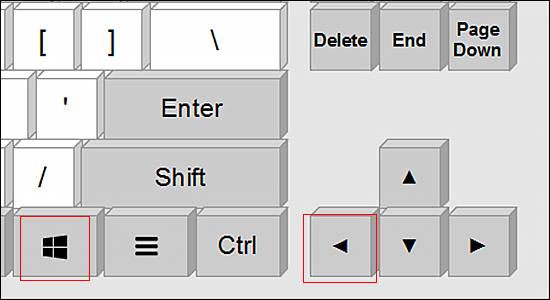 Tahan kekunci Windows + ️
Tahan kekunci Windows + ️
Window + Panah Kanan: Gerakkan tetingkap ke kanan, mirip dengan kombinasi Tingkap dan anak panah kiri
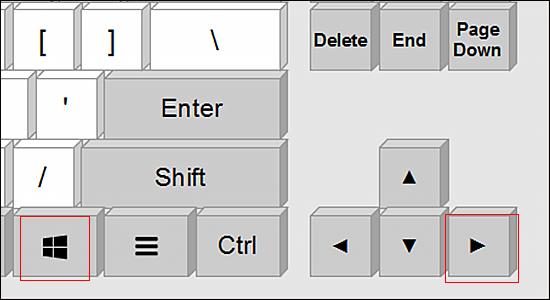 Tahan kekunci Windows + ➡️
Tahan kekunci Windows + ➡️
- Akses ke Tetapan pilih Sistem
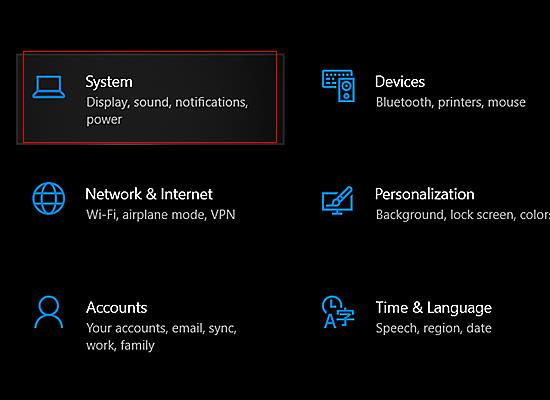
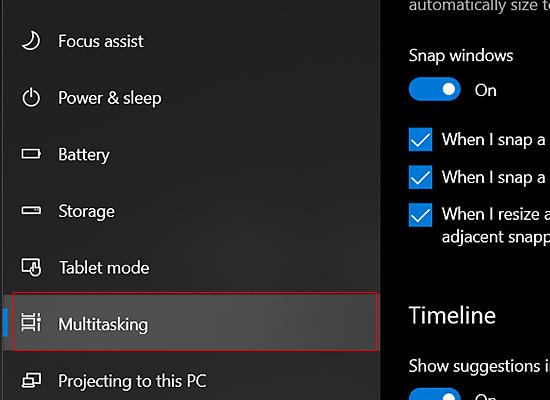

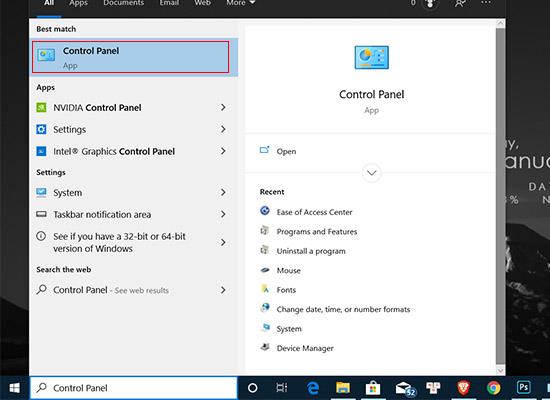
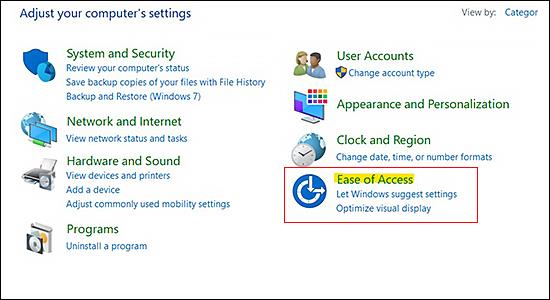
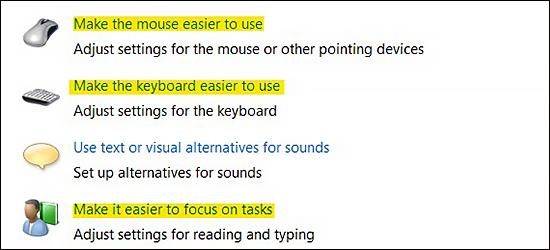
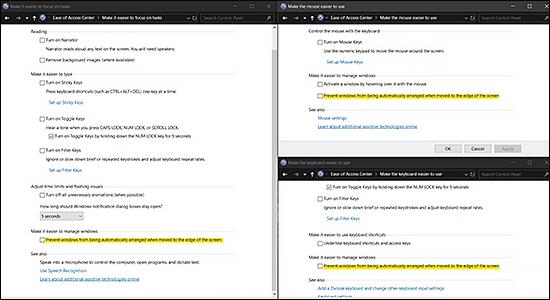
Di atas adalah langkah-langkah untuk anda menghidupkan dan mematikan dan menggunakan Aero Snap dari Windows 10 . Harap artikel ini dapat memberi anda maklumat berguna. Semoga berjaya !
Lihat lagi :
- 5 perisian antivirus percuma yang popular di komputer riba Windows .
- Arahan untuk mengambil tangkapan skrin pada komputer dan komputer riba Windows 10 .
- Cara membuat kata laluan untuk komputer yang menjalankan Windows 10 dengan 5 langkah mudah.
Anda boleh merujuk lebih banyak produk di WebTech360
Menyambungkan komputer ke tablet memudahkan penyalinan data berulang-ulang.
Anda boleh membalikkan telefon untuk membungkam dengan cepat tanpa perlu menekan atau menyentuh skrin.
Ciri lokasi membantu mencari anda atau telefon anda jika hilang atau hilang secara tidak sengaja di suatu tempat.
Anda boleh menyalin kenalan dari memori Sim ke peranti untuk penyimpanan.
Sambungan data akan membantu anda tetap berhubung di mana sahaja anda berada tanpa Wi-Fi.
Menyekat mesej membantu anda mengelakkan diganggu oleh orang yang tidak diingini atau mesej promosi.
Ciri ini membolehkan anda menukar nada dering yang anda mahukan.
Ketika berada dalam kegelapan, anda hanya perlu menggoyangkan telefon untuk menyalakan lampu kilat untuk menyalakan lampu suluh.
Skrin Pintar lebih terang membolehkan anda menerangi skrin dengan kamera depan sebelum dapat mengesan wajah anda.
Anda boleh memeriksa operasi fungsi perkakasan mesin untuk melihat apakah operasi itu normal dan stabil.
Tetapan semula kilang membantu anda menetapkan semula semua tetapan tablet anda ke lalai kilang.
Ciri ini membolehkan peranti memaparkan skrin kunci secara automatik semasa anda menggeser tangan anda tanpa perlu menyentuh skrin.
Selain mendengar muzik dan video, anda juga dapat menghiburkan diri melalui radio FM.
Semasa membuka kamera, anda hanya perlu memberitahu kamera untuk mengambil gambar tanpa manipulasi manual.
Anda boleh menyesuaikan Sim untuk membuat panggilan atau menghantar mesej ke rangkaian lalai yang anda mahukan.
Anda boleh menyembunyikan animasi sistem untuk meningkatkan jangka hayat bateri.
Anda boleh mengambil tangkapan skrin dengan menggeser 3 jari pada skrin pada masa yang sama.
Anda boleh memeriksa skor Antutu untuk mengetahui kekuatan dan prestasi mesin.
Anda boleh menjadualkan pemasa masa yang anda mahukan.
Anda boleh mengubah resolusi kamera setelah mengambil gambar yang anda suka.